大家在创结构建模型的时候是否会遇到结构板与结构梁或结构墙相交处会多出截面轮廓一般为三角形的混凝土浇筑,特别是在地铁结构图纸中必然会遇到这种情况。
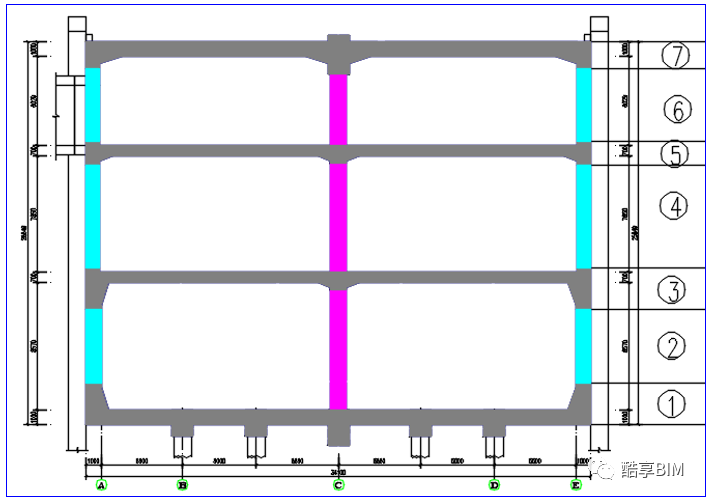
因为在Revit中板和墙均是系统族,无法通过编辑命令做出这种异性的板和墙。所以针对这种特殊的构件我们需要进行特殊处理,这种构件模型的创建处理方式有多重,比如新建一个常规模型族、内建模型等。下面我要介绍另外一种方式进行处理,这种方式就是利用结构框架族样板进行创建,相当于创建一个三角形截面的梁。具体操作如下:
首先新建一个族,族样板选择“公制结构框架-梁和支撑”,打开该样板进入族创建界面。
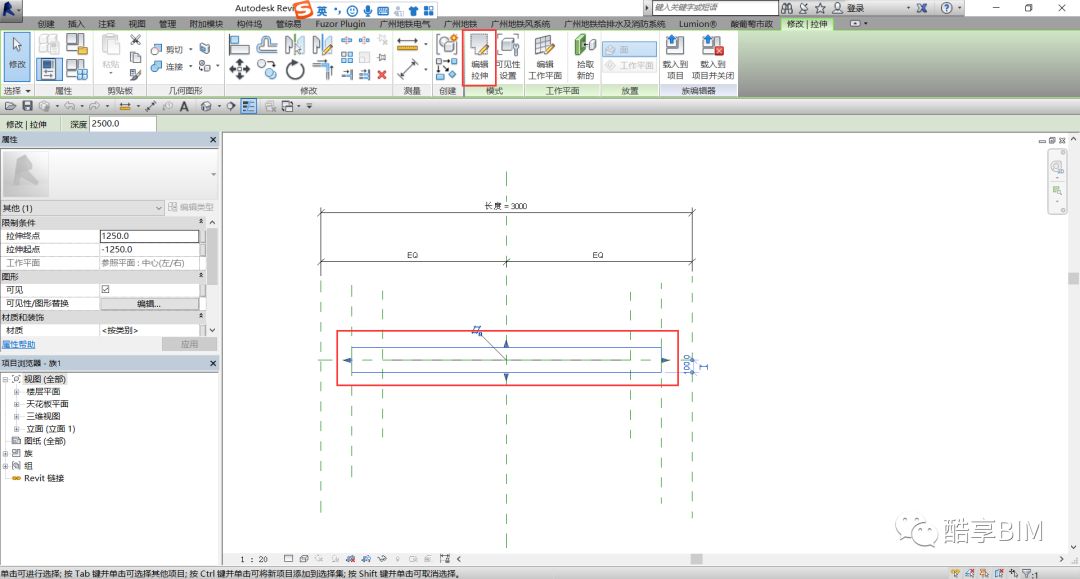
直接选中样板自带的模型图元,再点击修改菜单中的拉伸命令,选择要转到的立面视图,我这里选择是立面-右。先删除掉立面中已有的草图线,只保留两条参照平面。为腋角添加相关参数,为方便导入到项目中方便进行参数设置将参数类型为实例参数。
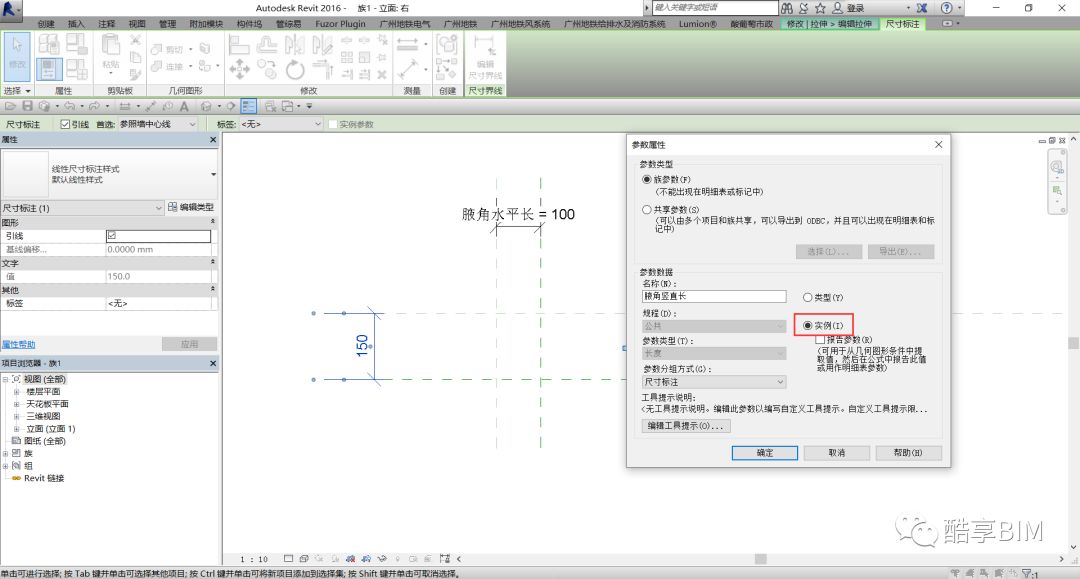
在绘制工具栏里选择第一个绘制线命令按照腋角截面轮廓形状将腋角轮廓绘制出来,绘制完成后记得修改腋角参数值测试一下腋角轮廓是否会随着参数的修改自动进行匹配,如不匹配需将轮廓线及线的端点对齐到参照平面。
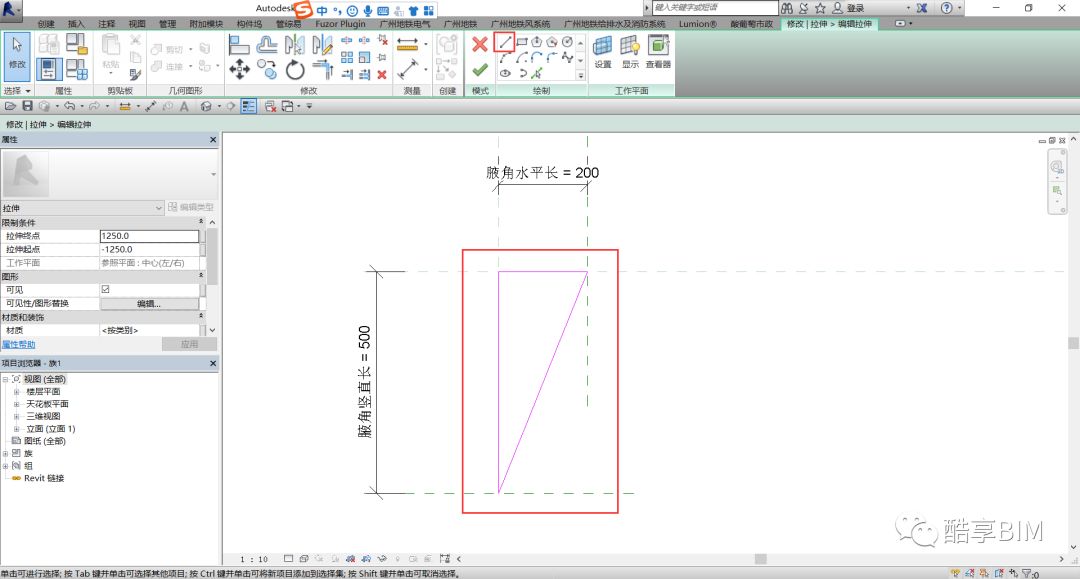
确认无误后完成编辑拉伸,最后再选中实体为其添加材质参数。
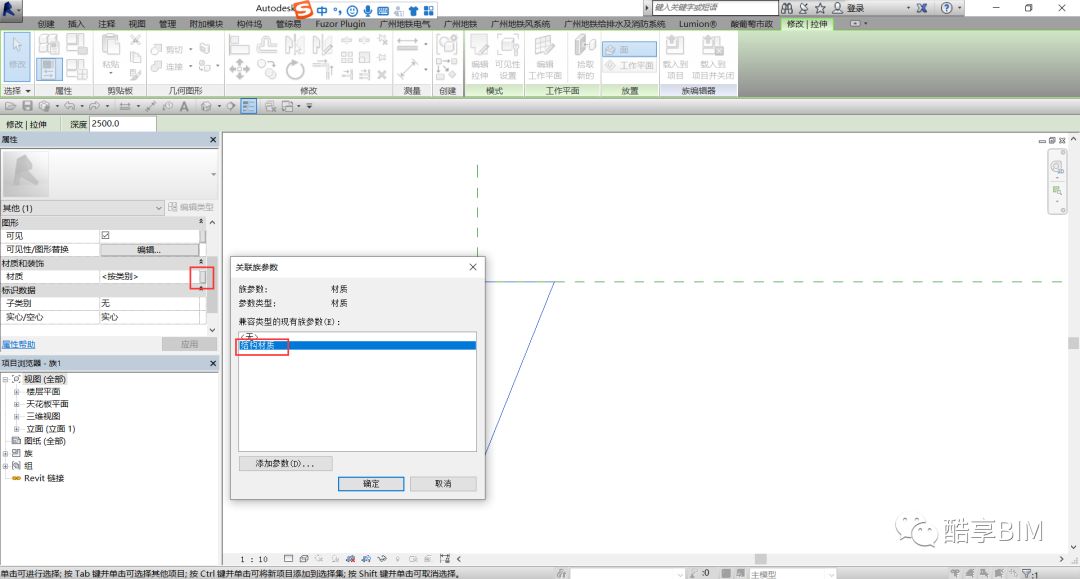
到这一步腋角族就创建完成了,下面将继续介绍如何在项目环境中试用创建好的腋角族。将创建好的腋角族载入到项目环境中,打开结构楼层平面,创建腋角的方式和创建梁的方式完全一样,先通过创建梁命令在合适的位置创建一个腋角,再切换到剖面视图,在腋角族的实例属性中通过设置好的尺寸参数、起点及终点偏移、截面旋转角度对腋角的尺寸、标高、旋转角度进行调整,再通过对齐工具将腋角族与图纸所在位置对齐。
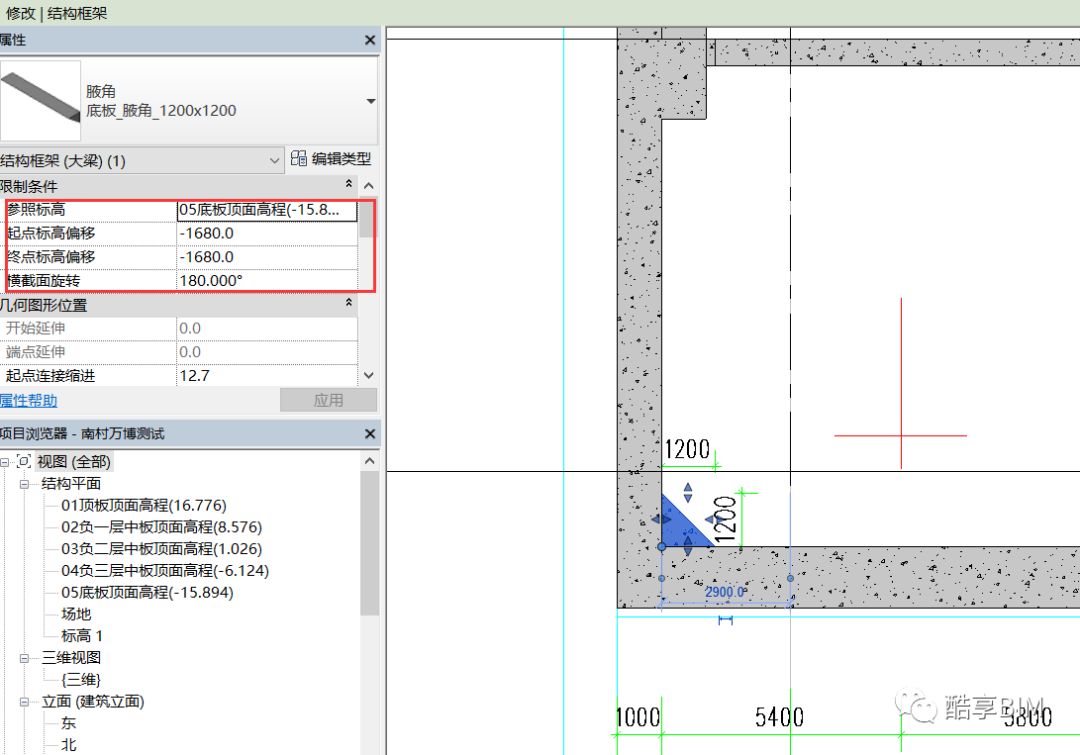
如发现按照上述方法发现腋角方向与实际恰好相反,再回到平面视图选中腋角会出现一个箭头符号,只需点击一下这个符号腋角就会改变方向。
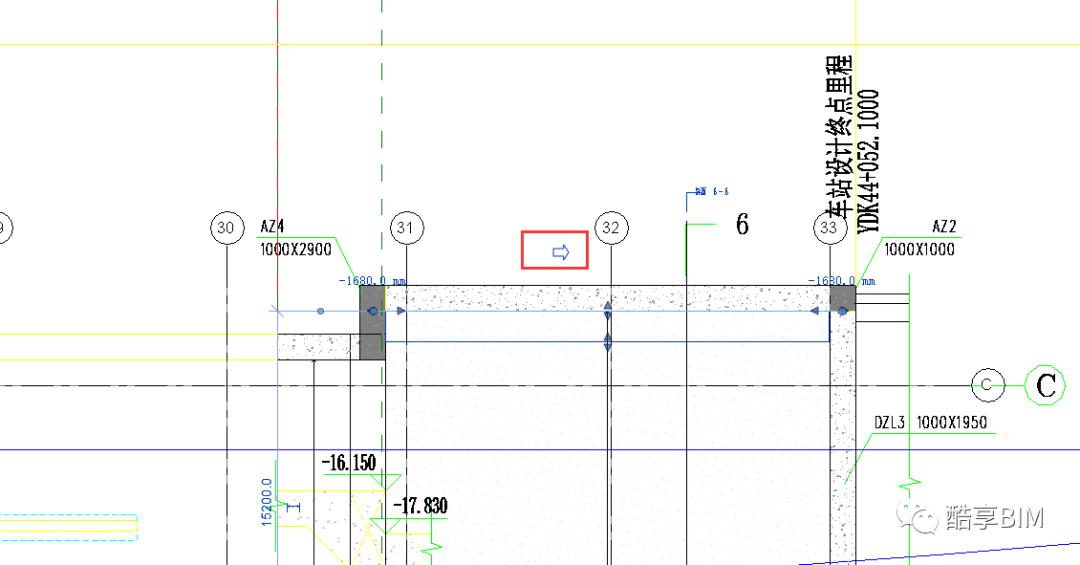
通过以上步骤我们就将腋角按照实际图纸创建出来了,创建完成后我们还可以进行更深入的操作,如可以利用拆分图元命令对腋角进行快速打断处理,方便模型拆分等深化应用。
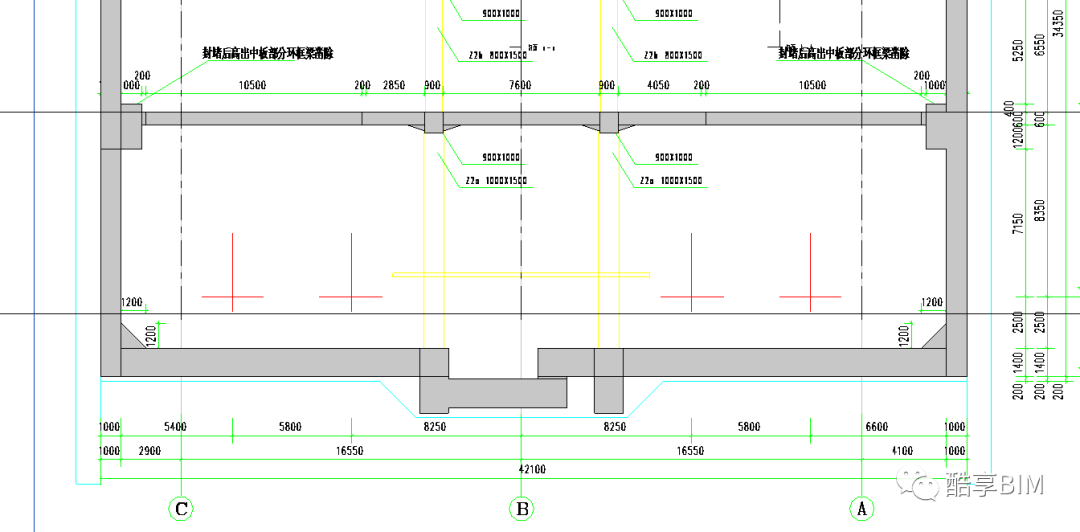
本期分享就结束了,不知道能否给你带来帮助,如果觉得可以就关注我吧,后面会继续为大家分享一些实用的软件操作技巧。
来源:酷享BIM
转载请注明来源本文地址:https://www.tuituisoft/blog/10713.html